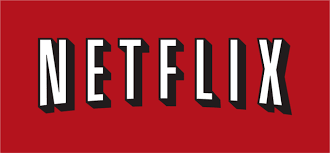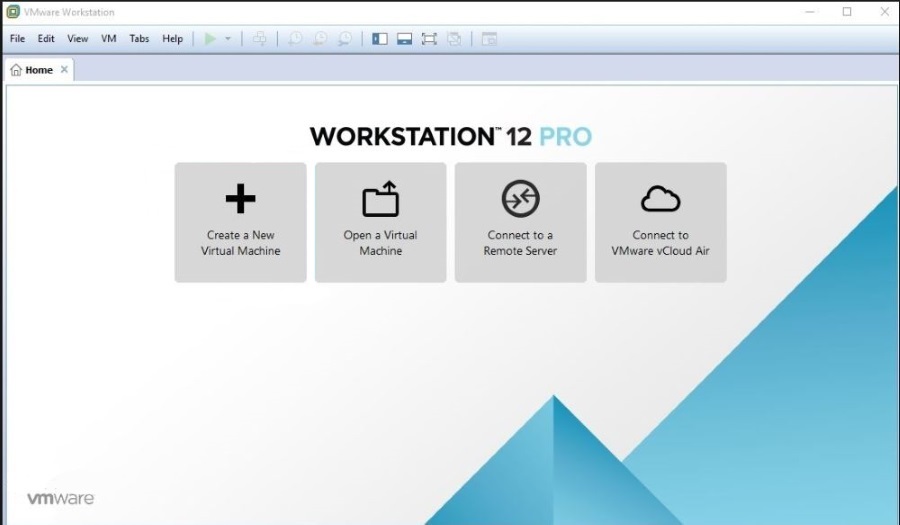วิธีลบ Fire Stick ของคุณออกจากแอป Alexa
ก่อนอื่น Amazon Firestick เป็นหนึ่งในอุปกรณ์ Alexa ที่ได้รับความนิยมมากที่สุด เป็นรีโมตคอนโทรล Bluetooth ที่มาพร้อมกับการรองรับด้วยเสียงและการออกแบบที่เรียบหรูและเรียบง่าย เช่นเดียวกับอุปกรณ์ Alexa อื่นๆ Firestick ของคุณเชื่อมต่อกับแอป Alexa และไม่สามารถทำงานได้หากไม่มี การลบหรือยกเลิกการลงทะเบียนอุปกรณ์ Alexa ไม่ใช่กระบวนการที่ซับซ้อน แต่อาจไม่ตรงไปตรงมาเท่าที่คุณต้องการ ต่อไปนี้เป็นวิธีลบ Firestick หรืออุปกรณ์อื่น ๆ ออกจากแอป Alexa

ทำไมต้องลบออก?
คุณอาจไม่จำเป็นต้องลบ Firestick ของคุณออกจากแอป Alexa อุปกรณ์นี้สร้างขึ้นมาเพื่อให้ใช้งานได้ยาวนานและอาจมีอายุยืนกว่าทีวีของคุณ เป็นไปได้มากว่าหาก Firestick ของคุณเริ่มทำงานผิดปกติการรีเซ็ตเป็นค่าจากโรงงานก็เพียงพอแล้ว อย่างไรก็ตาม มีข้อยกเว้นสำหรับอุปกรณ์ใดๆ ที่มีอยู่ ดังนั้นคุณอาจต้องเปลี่ยน Firestick ที่ชำรุด นี่คือที่ที่ Amazon ได้ครอบคลุมคุณ หากกระบวนการกำจัดตัวเองต้องการคำแนะนำบางอย่าง

ก่อนตัดสินใจลบออก
บางคนจะรีบเปลี่ยนอุปกรณ์ของพวกเขาเมื่อสัญญาณแรกของพฤติกรรมแปลก ๆ แม้ว่า Amazon Firestick ของคุณจะไม่ถูกตำหนิก็ตาม เป็นอุปกรณ์ที่ทรงพลัง แต่ก็มีข้อจำกัด
แบตเตอรี่
แม้ว่าจะมีความสามารถมากมายเมื่อเทียบกับรีโมตทีวีทั่วไป แต่ Firestick ก็เป็นเพียงแค่รีโมตทีวี อาจใช้ Bluetooth อาจมาพร้อมกับการรองรับเสียงของ Alexa และอาจใช้งานง่ายกว่ามาก แต่ยังคงใช้พลังงานจากแบตเตอรี่ AAA ที่ไม่สามารถชาร์จใหม่ได้ ดังนั้นอุปกรณ์ที่มาพร้อมกับอุปกรณ์เดิมจึงคาดว่าจะหมดอายุในบางจุด ปัญหาคือ ผู้ใช้ Firestick จำนวนมากไม่ทราบเรื่องนี้ ดังนั้นพวกเขาจึงลงเอยด้วยการแทนที่โมเดลที่ทำงานได้อย่างสมบูรณ์โดยไม่จำเป็น
ไปข้างหน้าและซื้อแบตเตอรี่ AAA สองก้อน เปิดฝาหลังของรีโมท Firestick แล้วเปลี่ยนใหม่ สิ่งนี้ควรทำให้รีโมตทำงานอีกครั้ง
สิ่งกีดขวาง
ดังที่กล่าวไว้ Firestick เป็นรีโมตที่ทำงานด้วย Bluetooth ซึ่งทำงานได้ดีกว่ารีโมทระยะไกลที่ทำงานด้วย IR ปกติมาก อย่างไรก็ตาม บลูทูธมีข้อจำกัด และแม้ว่าจะไม่จำเป็นต้องมีสายตาตรงไปยังทีวีของคุณ แต่สิ่งกีดขวางอาจทำให้อุปกรณ์ทำงานผิดปกติได้ ลบและจัดเรียงสิ่งกีดขวางในห้องใหม่เพื่อดูว่ารีโมทเริ่มทำงานตามปกติอีกครั้งหรือไม่

รีเซ็ตเป็นค่าจากโรงงาน
เมื่อเวลาผ่านไป Firestick ของคุณจะอุดตันด้วยข้อมูลที่เพิ่มขึ้น อุปกรณ์เหล่านี้แต่ละเครื่องมีพื้นที่จำกัด ดังนั้นการรีเซ็ตเป็นค่าจากโรงงานอาจช่วยคุณแก้ไขปัญหาได้ การรีเซ็ตเป็นค่าเริ่มต้นจากโรงงานควรใช้ได้กับปัญหาอื่นๆ ที่หลากหลาย ในการรีเซ็ตเป็นค่าเริ่มต้นจากโรงงาน ให้ไปที่ การตั้งค่า, แล้ว อุปกรณ์และเลื่อนลงมาจนเจอ รีเซ็ตเป็นค่าเริ่มต้นจากโรงงาน ตัวเลือก. เลือก ป้อนพิน เท่านี้ก็เรียบร้อย Firestick ของคุณควรกลับสู่การทำงานปกติ
การถอด Firestick ออกจาก Alexa
หากวิธีแก้ปัญหาข้างต้นไม่ได้ผล เป็นไปได้ว่าคุณจะต้องซื้ออุปกรณ์ใหม่เอี่ยมจาก Amazon ที่กล่าวว่าตรวจสอบให้แน่ใจว่าคุณติดต่อฝ่ายสนับสนุนลูกค้าของ Amazon ก่อน เจ้าหน้าที่ฝ่ายสนับสนุนด้านเทคนิคจะพยายามแก้ไขสิ่งต่างๆ และเสนอให้เปลี่ยนอุปกรณ์ของคุณในที่สุด หากไม่พบวิธีแก้ไข ในการตั้งค่าแอป Alexa ด้วยอุปกรณ์ Firestick ใหม่ คุณจะต้องลบอันเก่าออกก่อน
อุปกรณ์ Alexa อย่างเป็นทางการ
สิ่งนี้เรียกว่า "การยกเลิกการลงทะเบียน" อุปกรณ์จากรายการอุปกรณ์ Alexa ทั้งหมดในแอป หากต้องการลบ Firestick ออกจากแอป Alexa ให้ไปที่ alexa.amazon.com ในเบราว์เซอร์หรือเปิดแอป Alexa สำหรับอุปกรณ์เคลื่อนที่ ในแอป ให้ไปที่เมนูทางด้านซ้ายแล้วเลือก การตั้งค่า. บนหน้าจอ คุณจะเห็นรายการอุปกรณ์ที่เชื่อมต่อกับแอป Alexa เลือกอุปกรณ์ Firestick ที่ต้องการโดยคลิกที่ ยกเลิกการลงทะเบียน ปุ่มทางด้านขวา ยืนยันการดำเนินการนี้และอุปกรณ์ของคุณจะถูกลบออก
อุปกรณ์ Alexa อื่นๆ
ในกรณีที่คุณซื้อ Firestick เวอร์ชันที่ไม่เป็นทางการ ตัวเลือก Deregister จะไม่ปรากฏในเมนูการตั้งค่าที่กล่าวถึงข้างต้น การถอดอุปกรณ์ดังกล่าวต้องใช้แนวทางที่แตกต่างออกไป
ขั้นแรก คุณจะต้องไปที่ amazon.com และลงชื่อเข้าใช้บัญชีของคุณ จากนั้นไปที่ บัญชีและรายการ และเลือก จัดการเนื้อหาและอุปกรณ์ของคุณ. คลิก อุปกรณ์ของคุณ เพื่อเปิดแท็บนี้และค้นหาปุ่มสามจุดที่ด้านซ้ายของอุปกรณ์แต่ละรายการ คลิกที่ปุ่มนี้ เลือก ยกเลิกการลงทะเบียนและยืนยันการดำเนินการ
การปฏิบัติตามบทช่วยสอนทั้งสองนี้จะเป็นการนำอุปกรณ์ Firestick ที่เป็นปัญหาออกจากบัญชีของคุณ จำเป็นต้องให้สิทธิ์ใหม่หากต้องการเปิดใช้งานอีกครั้งในอนาคต
การถอดอุปกรณ์สมาร์ทโฮม
ในบางกรณี Firestick ของคุณอาจปรากฏในแท็บบ้านอัจฉริยะในแอป Amazon ของคุณ หากต้องการลบออกจากรายการนี้ ให้เปิดแอป Alexa ของคุณ แตะปุ่มเส้นแนวนอนสามเส้นที่มุมซ้ายบน ไปที่ สมาร์ทโฮม และเลื่อนลงมาจนกว่าคุณจะพบอุปกรณ์ Firestick ที่เป็นปัญหา คลิกที่มันไปที่ แก้ไข ที่มุมบนขวา แล้วกดไอคอนถังขยะในเมนูด้านบน ยืนยัน และอุปกรณ์ Firestick ของคุณจะถูกลบออกจากรายการบ้านอัจฉริยะในแอป Alexa ของคุณ
คุณสามารถลบอุปกรณ์สมาร์ทโฮมอื่น ๆ ได้โดยใช้วิธีนี้
การลบอุปกรณ์ Amazon ออกจาก Alexa
อย่างที่คุณเห็น การลบ Firestick หรืออุปกรณ์ Alexa อื่นๆ ออกจากแอป Alexa เป็นกระบวนการที่ไม่ซับซ้อนซึ่งจะไม่ใช้เวลามากเกินไป ใช้เวลาสักครู่เพื่อตรวจสอบสาเหตุที่แท้จริงของการทำงานของ Firestick ก่อนที่จะลบออกจากแอพทั้งหมด
คุณเคยลบอุปกรณ์ออกจากแอป Alexa หรือไม่? คุณพบมันในแท็บ Home Devices หรือไม่? อย่าลังเลที่จะมีส่วนร่วมในส่วนความคิดเห็นด้านล่างเพื่อบอกเล่าเรื่องราวของคุณ